Hay muchas maneras de darle vida a un video utilizando técnicas de edición, y un efecto popular utilizado en innumerables proyectos es un video inverso. Es posible que haya visto esto en otro lugar y quiera recrearlo usted mismo. Afortunadamente, hacer esto es bastante fácil si está utilizando un software de edición de video como Adobe Premiere Pro.
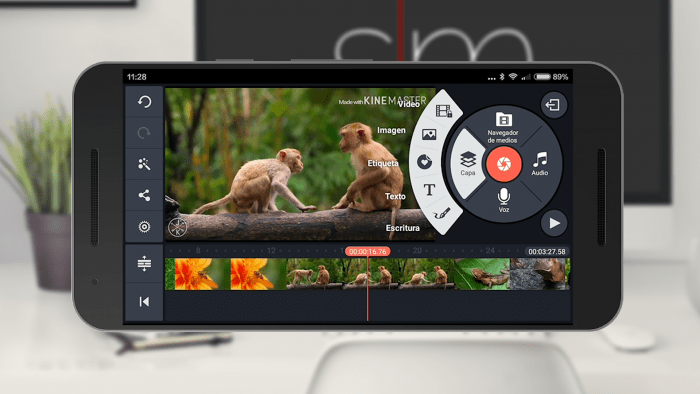
Una vez que sepa cómo revertir un video, puede ser creativo y personalizarlo. Este efecto es bueno para algo como videos musicales o si estás haciendo cualquier otro tipo de edición más artística. En este artículo, aprenderá cómo revertir cualquier clip de video y cómo incorporarlo a su proyecto de edición.
¿Cómo invertir un videoclip?
Antes de comenzar, asegúrese de importar los clips de video que desea invertir en su proyecto. Puede hacerlo yendo al Explorador de medios y seleccionando los clips que desea usar. Después de ponerlos en su línea de tiempo, puede comenzar a invertir cualquier videoclip que desee.
- Encuentre el clip en su línea de tiempo que desea invertir y haga clic derecho sobre él.
- Seleccione la opción Velocidad/Duración.
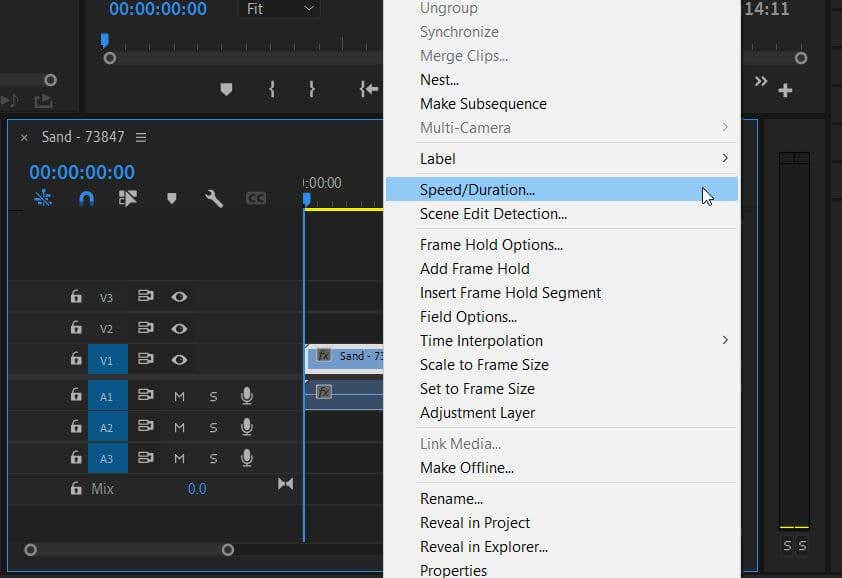
- Aparecerá una pequeña ventana. Verá opciones para Velocidad, Duración y algunas opciones que puede seleccionar. Para invertir su video, marque la casilla Velocidad inversa.
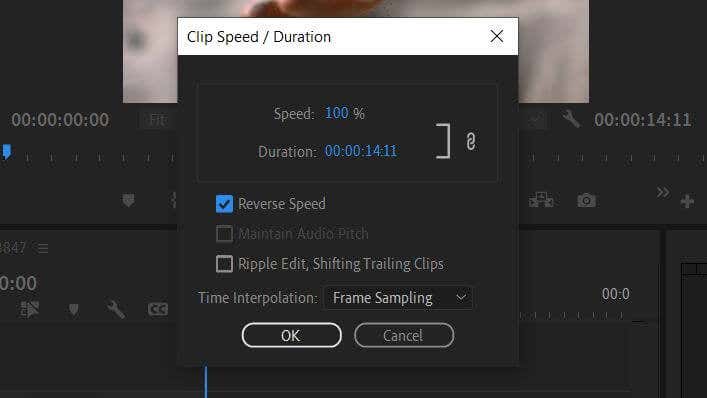
- También puede cambiar la velocidad de su video con un valor porcentual junto a la opción Velocidad. Puede hacer clic y arrastrar hacia la derecha para acelerar el video y hacia la izquierda para ralentizarlo o hacer doble clic para ingresar un valor.
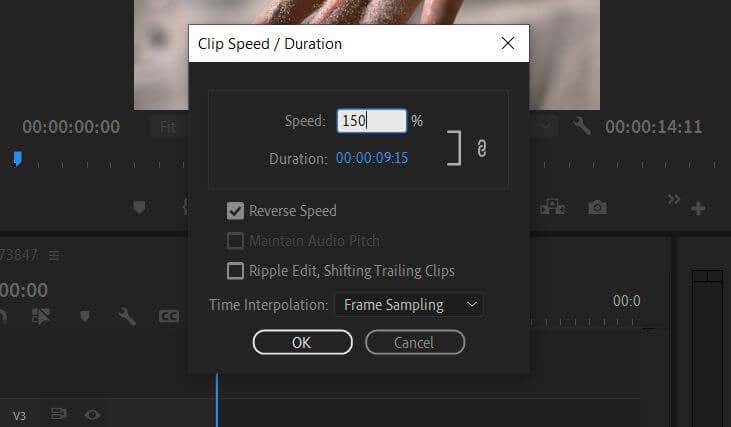
- Si sabe cuánto tiempo desea que dure el clip, puede establecer la duración en su lugar. Junto a la opción Duración, cambie el valor de tiempo haciendo clic y arrastrando o ingresando un valor de Velocidad. Seleccione Aceptar.
Premiere también invierte automáticamente el audio del clip para que coincida con él. Sin embargo, siempre puede eliminar el audio o agregar música o voces en off para reemplazarlo si lo desea.
¿Cómo invertir parte de un clip?
Con Adobe Premiere, también puede revertir parte de un clip completo. Solo hay unos pocos pasos más en el proceso.
- Seleccione la herramienta Razor después de agregar el clip que desea invertir.
- Encuentre el momento en el clip en el que desea que comience a invertirse y haga un corte allí.
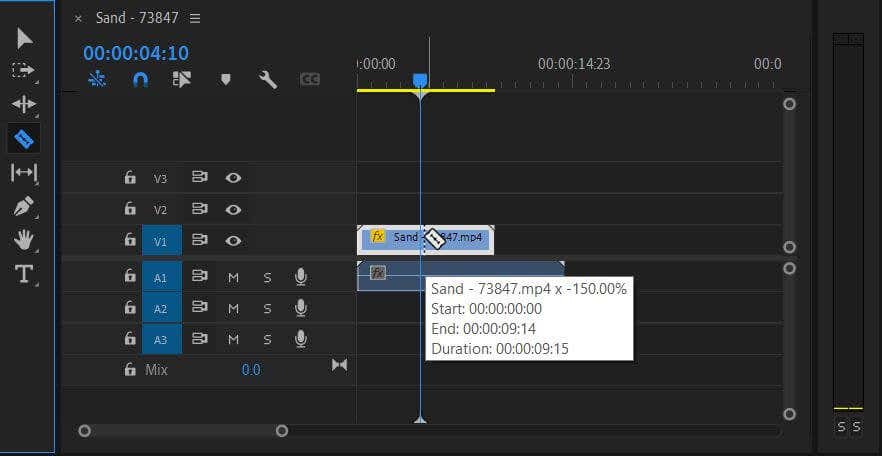
El siguiente paso depende del efecto deseado.
Para crear un efecto boomerang:
- Elimine el resto del clip y luego haga clic derecho en la parte restante y seleccione Copiar.
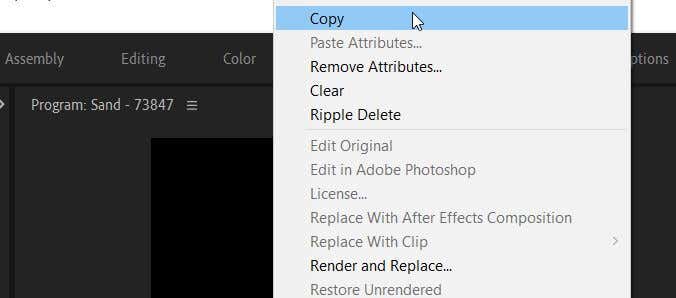
- Mueva el cursor azul de la línea de tiempo hasta el final del clip restante. Vaya a Edición > Pegar para insertar una copia del clip.
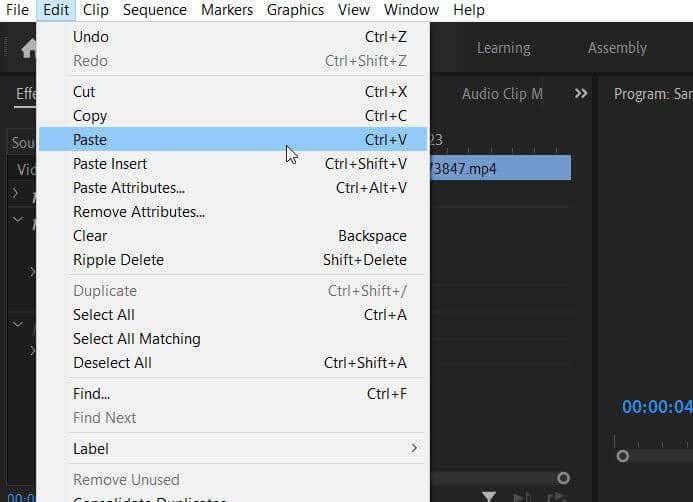
- Haga clic con el botón derecho en él y seleccione Velocidad/Duración y marque Velocidad inversa y seleccione Aceptar.
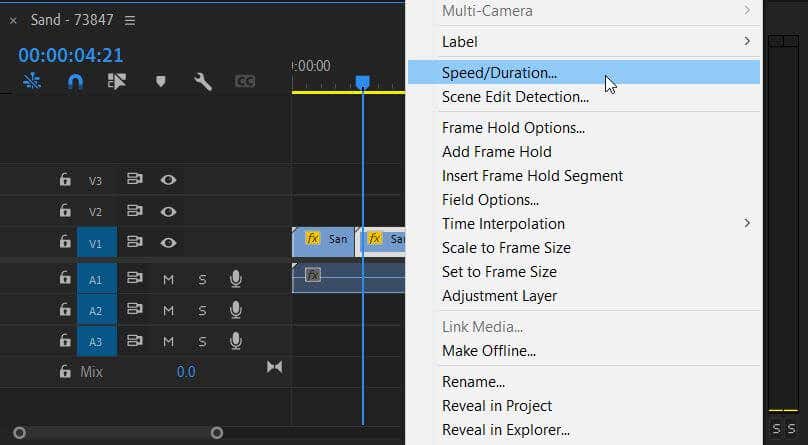
Para lo contrario de un efecto boomerang:
- Haga clic con el botón derecho en el primer clip que se copió y vaya a Velocidad/Duración.
- Marque Velocidad inversa y seleccione Aceptar.
Para detener el clip por un segundo, luego invierta esa parte:
- Elimine la parte del clip que no desea utilizar. Luego, coloca el cursor de la línea de tiempo en el último cuadro del clip (puedes moverte cuadro por cuadro usando las teclas de flecha izquierda y derecha) y haz clic derecho sobre él.
- Seleccione Añadir retención de fotogramas. Asegúrese de que esté colocado justo después del clip que está usando. Puede extender la duración de la retención colocando el mouse al final hasta que vea un ícono de flecha roja, luego haga clic y arrástrelo.
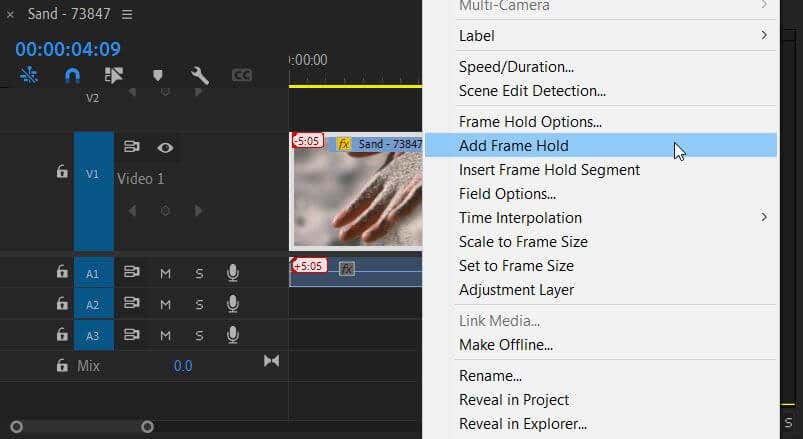
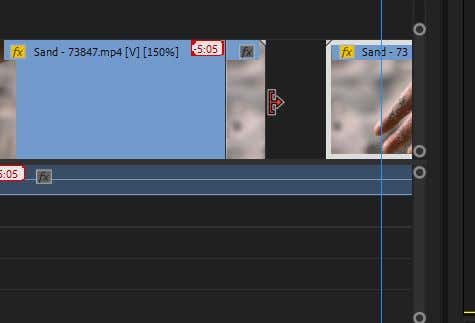
- Haga clic derecho en el primer clip original y seleccione Copiar. Mueva el cursor a la derecha después del clip de retención de cuadro y luego vaya a Edición > Pegar.
- Haga clic derecho en el clip copiado y vaya a Velocidad/Duración, y marque Velocidad inversa. Luego seleccione Aceptar.
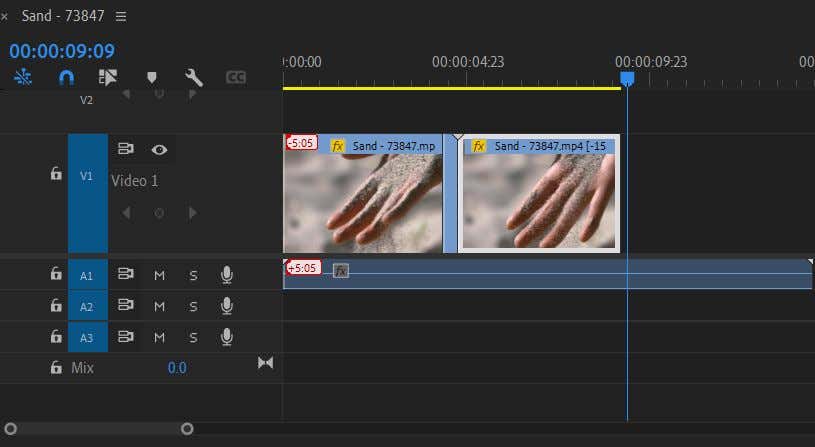
Los efectos que agregue desde la ventana Velocidad/Duración se aplicarán después de seleccionar Aceptar. Luego, reproduzca su video editado para asegurarse de que se vea como lo desea. Si necesita volver a editar, siempre puede volver a la ventana Velocidad/Duración para hacerlo.
¿Cómo eliminar una reversión?
Si decide que no le gusta cómo se ve el metraje de video inverso, puede eliminar este efecto del video y volverá a la normalidad.
- Encuentra el clip que has invertido. Es fácil de encontrar ya que el ícono fx se habrá vuelto amarillo.
- Haga clic derecho en el clip y vaya a Velocidad/Duración.
- En la ventana Velocidad/Duración, desmarque Velocidad inversa.
- Seleccione Aceptar para eliminar la inversión.
Estos pasos son una excelente manera de anular la inversión de un video si tiene otros efectos que no desea perder. Sin embargo, si desea comenzar de nuevo con el clip, también puede eliminarlo por completo de la línea de tiempo e insertar el clip original desde el panel Proyecto.
Invertir un video para impacto visual
El efecto inverso ha existido en la edición de video durante mucho tiempo y puede ser útil para muchos propósitos diferentes. Por ejemplo, puede crear una línea de tiempo inversa de un evento o simplemente invertir un video para lograr un efecto cómico. Pruébelo en su proyecto de edición de video para agregar rápidamente algo de estilo e intriga.








